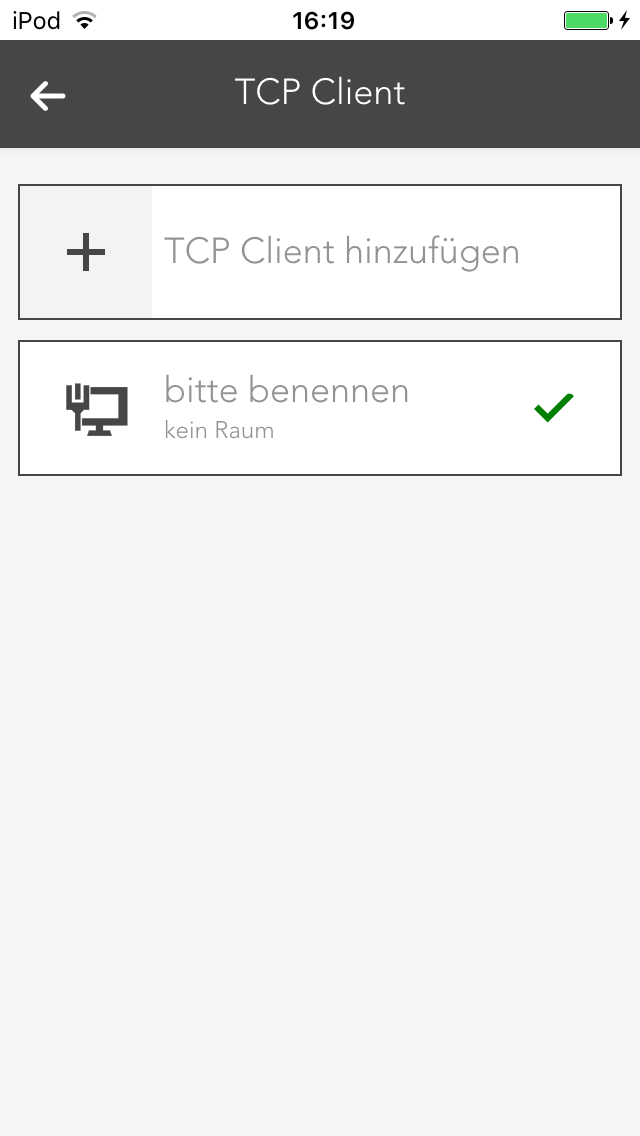IP Konfiguration
Hier musst Du die IP Adresse und den Port des Gerätes eingeben mit dem dieser TCP Client kommunizieren soll. Diese Einstellung solltest Du als erstes vornehmen, nachdem Du einen neuen TCP Client erstellt hast. Ob die Verbindung erfolgreich hergestellt werden konnte, siehst du anschließend im OperatorPanel.
Befehle
Möchtest du einen neuen Befehl erstellen, kannst Du dies hier mit dem Button 'Neuer Befehl' tun. Lege danach einen Name für deinen Befehl fest, sowie die Daten die gesendet werden sollen. Du kannst zwischen einfachem Text oder auch Hex-Werten wählen. Danach kannst du optional noch bestimmen, ob du eine bestimmte Antwort von dem verbundenen Gerät erwartest. Auch hier kannst du dich zwischen Text oder Hex-Wert entscheiden.
Befehl testen
Möchtest Du einen Befehl testen kannst du dies an dieser Stelle tun. Das Ergebnis sowie eine mögliche Antwort wird Dir dann unter dem 'Befehl testen' Button angezeigt.